刚换手机,字太小看不清?长辈用机,字太小老花镜都压不住?别急,这篇把安卓与iOS两大系统所有调字路径、隐藏开关、快捷方式一次说透,照着点就能让屏幕瞬间“放大”。
安卓篇:四大入口,一步到位
入口一:系统设置—显示—字体大小与显示大小
这是最通用的路径,90%的安卓机都能用。
- 打开设置→显示→字体大小与显示大小。
- 拖动字体大小滑块,实时预览效果。
- 若还想让图标、按钮一起变大,再调显示大小。
注意:部分品牌把“显示大小”藏在高级设置里,耐心往下翻。
入口二:快捷面板—一键放大
三星、小米、OPPO等机型把字体大小快捷开关放进了下拉面板。
- 下拉两次打开完整面板→点编辑→把字体大小拖到常用区。
- 以后想临时放大,点一下图标即可,无需层层进设置。
入口三:无障碍—高对比度文字
如果单纯放大仍看不清,可以叠加高对比度。
- 设置→无障碍→高对比度文字。
- 系统会把浅色字自动描黑边,阳光下也清晰。
入口四:第三方桌面—全局缩放
装了Nova、微软桌面?它们自带全局缩放。
- 长按桌面空白→桌面设置→图标与文字大小。
- 调完后,不仅系统字变大,微信、微博等第三方App也同步。
iOS篇:三处开关,覆盖全场景
开关一:设置—显示与亮度—文字大小
iPhone的默认入口。
- 设置→显示与亮度→文字大小。
- 拖动滑块,下方实时预览。
- 若滑到更大仍不够,点更大字体→打开更大的辅助字体。
开关二:控制中心—文字大小快捷键
iOS 15及以上版本隐藏福利。
- 设置→控制中心→添加文字大小。
- 下拉控制中心→长按“Aa”图标→上下滑动即可临时放大或缩小。
- 点仅App可单独调当前应用,不影响全局。
开关三:辅助功能—放大器与按钮
适合视力极弱或临时放大局部。
- 设置→辅助功能→放大器→打开开关。
- 连按三次侧边键即可调出相机式放大器,对准文字即可放大。
- 若觉得连按麻烦,可打开辅助功能快捷键,把放大器设为三击背面。
常见疑问快答
问:微信里字调大了,聊天界面却不变?
答:微信有独立字体开关。
- 微信→我→设置→通用→字体大小。
- 调到特大后,重启微信生效。
问:调完字体,部分App排版错乱?
答:老版本App未适配大字体。
- 进应用商店更新到最新版。
- 若仍错位,可暂时关闭系统大字体,仅在该App内用双指捏合放大。
问:老人不会进设置,有没有一键方案?
答:安卓可用简易模式,iOS可用放大显示。
- 安卓:设置→桌面模式→简易模式,图标和字一起变大。
- iOS:设置→显示与亮度→显示缩放→选更大,重启后全局放大。
进阶技巧:让大字体更顺眼
技巧一:调粗体,减少锯齿
在字体设置页打开粗体文本,系统会重新渲染,边缘更平滑。
技巧二:深色模式+大字体,夜晚不刺眼
设置→显示与亮度→深色,再叠加大字体,阅读体验翻倍。
技巧三:动态字体,随环境自动缩放
部分安卓机(如Pixel)支持自适应字体。
- 设置→显示→自适应亮度下方打开自适应字体。
- 系统会根据环境光强弱自动微调字体,白天大、晚上小,眼睛更舒适。
写在最后
把路径收藏到浏览器书签,换机或帮家人调字时直接点开照做即可。字体大小不是越大越好,建议先调到能轻松阅读的最小值,再逐级放大,避免一页只显示两行字的尴尬。
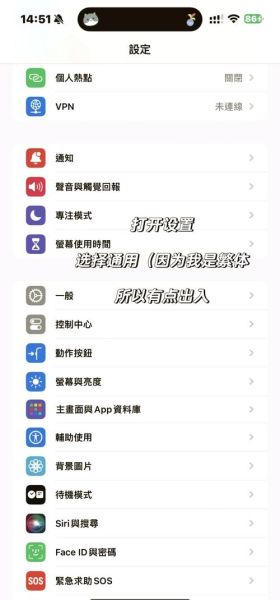
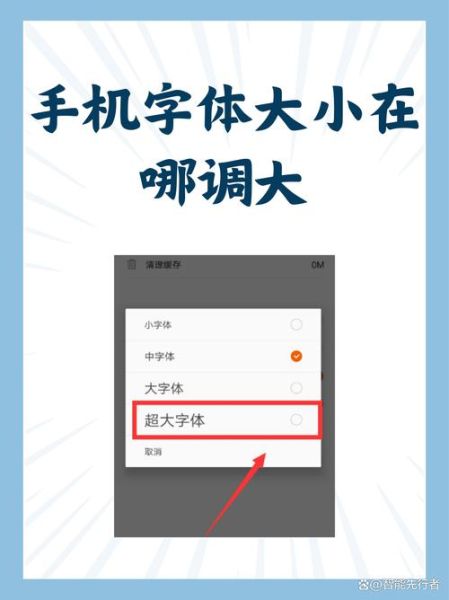
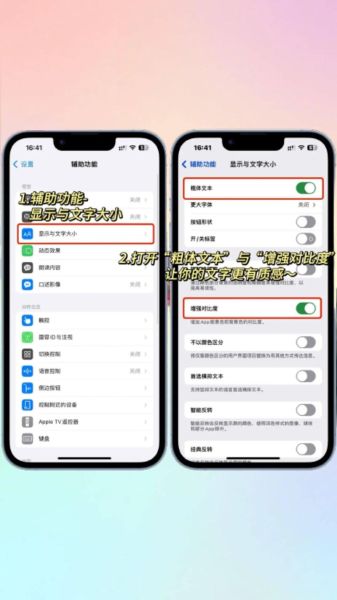
暂时没有评论,来抢沙发吧~